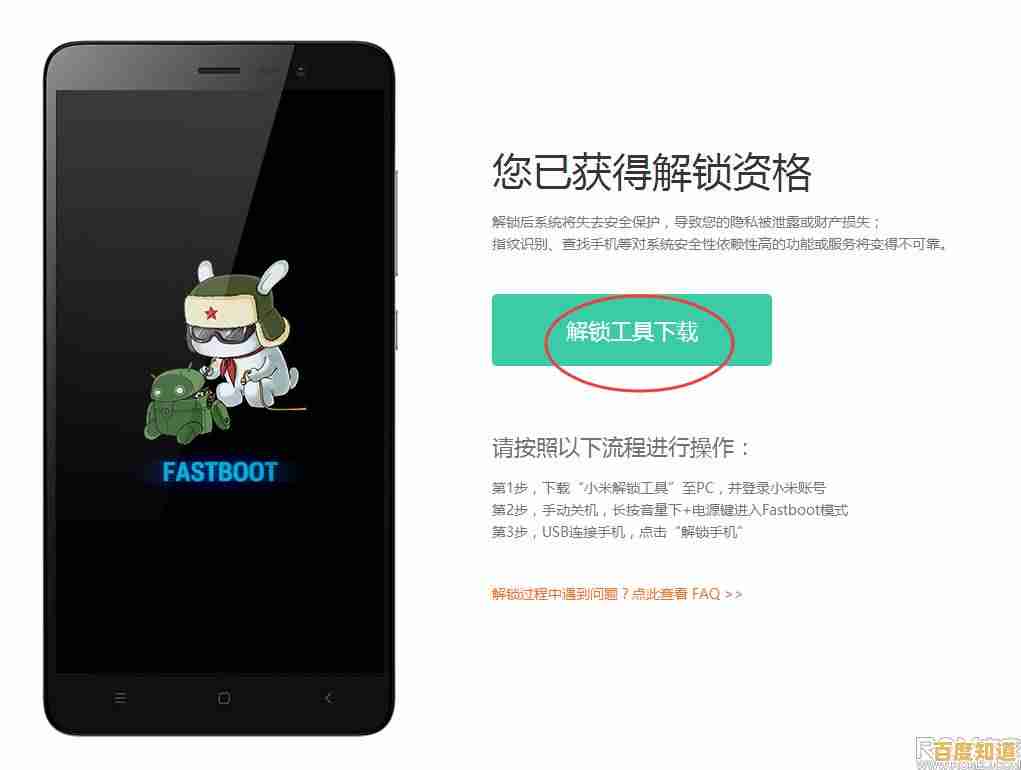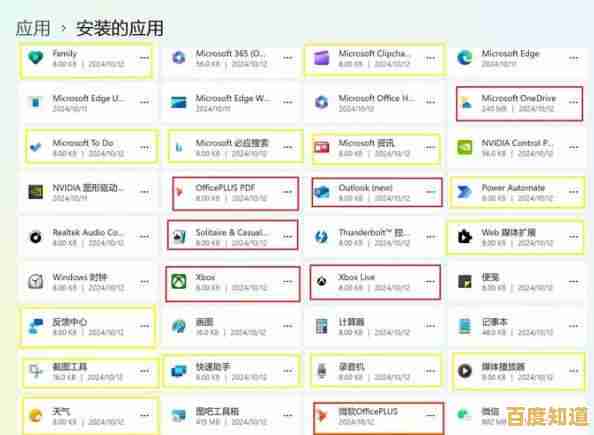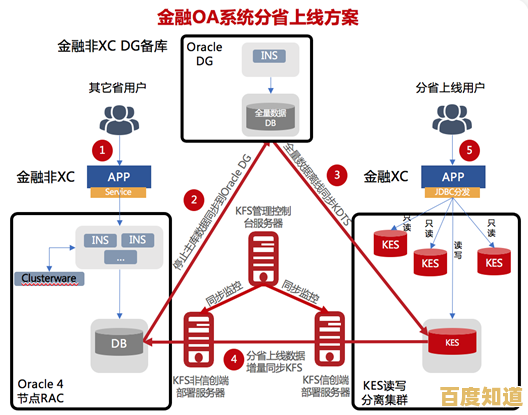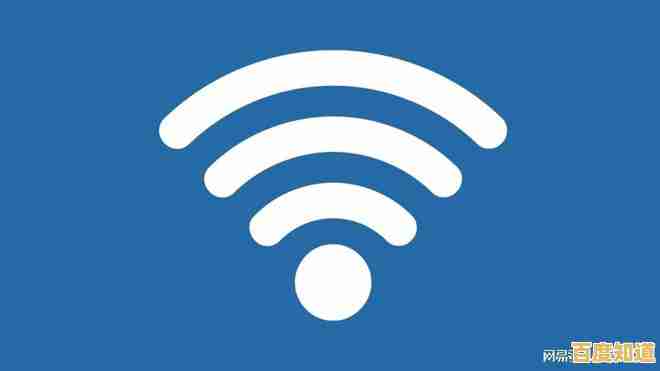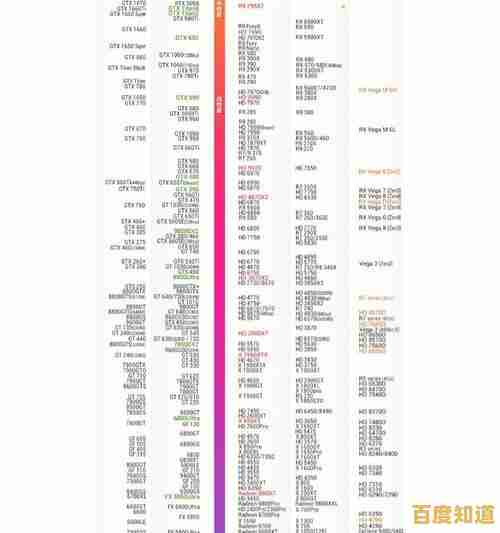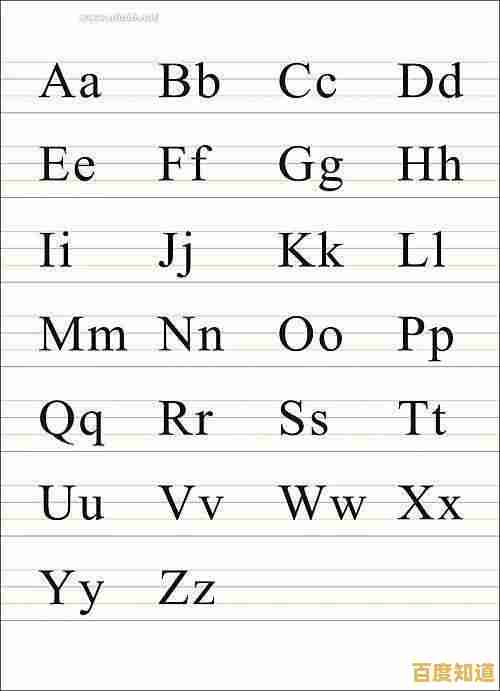解决电脑频繁蓝屏重启问题的实用技巧与步骤指南
- 问答
- 2025-09-10 00:32:23
- 28
解决电脑频繁蓝屏重启终极指南:从快速排查到深度修复 🚀
📢 最新消息速览 (截至2025-09-10)
微软在最新的Windows 11累积更新(KB5043080)中确认并修复了一个由第三方虚拟化软件(如某些旧版本的VMware或VirtualBox)引发的特定兼容性冲突,该冲突可能导致系统升级后发生KMODE_EXCEPTION_NOT_HANDLED蓝屏错误,如果您在更新后遇到此问题,请检查并更新您的虚拟化软件至最新版本。
电脑蓝屏,学名为“Windows停止错误”,是操作系统在遇到无法自行恢复的严重系统错误时,为保护硬件和数据而触发的最后一道防线,频繁蓝屏重启令人抓狂,但别担心!本文将引导您从易到难,一步步排查并解决这个棘手问题。
第一步:保持冷静,记录“破案”关键线索 🔍
蓝屏瞬间会显示一个错误代码,这是解决问题的金钥匙!通常格式为 STOP: 0x000000XX 或类似 DRIVER_IRQL_NOT_LESS_OR_EQUAL 的描述性文字。
-
如果屏幕一闪而过来不及看:
- 进入 设置 > 系统 > > 高级系统设置。
- 在“启动和故障恢复”区域点击设置。
- 取消勾选“自动重新启动”,这样下次蓝屏时错误信息会停留在屏幕上,方便你记录。
-
更高级的方法 - 查看日志文件:
- 右键点击“此电脑”,选择管理。
- 进入事件查看器 > Windows 日志 > 系统。
- 查找在蓝屏发生时间点附近的、标记为“错误”的日志,来源通常是“BugCheck”或“Kernel-Power”,里面会包含关键的错误代码。
第二步:基础排查与快速修复(人人可操作)✨
这些方法解决了80%的常见蓝屏问题,请优先尝试。
- 重启电脑!:是的,最简单的方法往往最有效,重启可以清除临时软件冲突和内存中的垃圾数据。
- 检查连接与散热:
- 硬件连接:关机并断开电源线,重新插拔内存条、显卡、硬盘数据线和电源线,确保接触良好。🛠️
- 过热问题:用手感受出风口温度,清理通风口的灰尘,可使用硬件检测工具(如HWMonitor)监控CPU和GPU温度,过高则需改善散热(更换硅脂、增加风扇等)。
- 卸载最近安装的软件/驱动:如果蓝屏是在安装新软件、驱动或系统更新后出现的,很可能是兼容性问题。
- 进入 设置 > 应用 > 安装的应用,按安装日期排序,卸载最近安装的可疑程序。
- 进入 设备管理器,检查是否有带黄色感叹号的设备,右键选择“更新驱动程序”或“回退驱动程序”。
- 运行Windows内置诊断工具:
- 系统文件检查器:在开始菜单搜索“cmd”,以管理员身份运行命令提示符,输入
sfc /scannow并回车,让系统自动扫描并修复受损的系统文件。 - 内存诊断工具:搜索“Windows内存诊断”,运行它并重启电脑进行内存测试,以排除内存条故障。
- 系统文件检查器:在开始菜单搜索“cmd”,以管理员身份运行命令提示符,输入
第三步:进阶排查与深度修复(需要一些动手能力)⚙️
如果基础方法无效,请继续深入。
-
分析蓝屏dump文件: Windows在蓝屏时会生成一个扩展名为
.dmp的内存转储文件,它记录了蓝屏瞬间系统的详细状态。
- 下载安装 WinDbg Preview (Microsoft Store免费应用)。
- 打开应用,点击
File > Open dump file,打开C:\Windows\Minidump\目录下的最新dmp文件。 - 应用会自动分析,在底部“命令结果”中查找可能引发问题的驱动程序或模块(通常以
.sys结尾的文件名),这就是“元凶”!
-
更新BIOS/UEFI:过时的主板BIOS可能导致与新硬件或新系统的兼容性问题。注意:刷BIOS有风险,请严格遵循主板官网的指南操作。
-
进行干净启动: 通过“干净启动”来确定后台程序或服务是否导致冲突。

- 搜索“msconfig”打开系统配置。
- 在“服务”选项卡,勾选“隐藏所有Microsoft服务”,然后点击“全部禁用”。
- 在“启动”选项卡,点击“打开任务管理器”,禁用所有启动项。
- 重启电脑,如果蓝屏消失,则逐个启用服务/启动项,直到找到罪魁祸首。
第四步:终极手段(系统重置与硬件检测)💻
当所有软件方法都失败时,问题可能出在硬件或系统核心上。
- Windows重置:进入 设置 > 系统 > 恢复,选择“重置此电脑”,您可以选择保留个人文件,但会移除所有应用和设置,相当于一个干净的系统重装。
- 硬件压力测试:使用AIDA64、FurMark等工具对CPU、显卡、内存进行单独压力测试,观察在满负荷下哪个部件会出错或导致蓝屏。
- 替换法检测硬件:如果你是台式机用户,这是最有效的方法,尝试逐一替换疑似有问题的硬件(内存条、显卡、电源、硬盘),直到蓝屏问题消失。
常见蓝屏代码及可能原因速查表 🗂️
| 错误代码 (示例) | 可能原因 |
|---|---|
| DRIVER_IRQL_NOT_LESS_OR_EQUAL | 驱动程序冲突、损坏或兼容性问题 |
| SYSTEM_THREAD_EXCEPTION_NOT_HANDLED | 设备驱动程序或系统服务出错 |
| MEMORY_MANAGEMENT | 内存条物理损坏、驱动程序访问了错误的内存地址 |
| CRITICAL_PROCESS_DIED | 系统关键进程被意外终止,可能是磁盘错误、驱动或系统文件损坏 |
| KERNEL_SECURITY_CHECK_FAILURE | 系统安全校验失败,常见于驱动兼容性或内存故障 |
| VIDEO_TDR_FAILURE | 显卡驱动程序无响应,通常是显卡驱动、过热或硬件故障 |
解决蓝屏问题是一个理性的“破案”过程。记录代码 -> 软排查 -> 硬排查,遵循这个流程,绝大多数问题都能被定位和解决,如果所有方法尝试后问题依旧,可能是主板等核心硬件故障,建议联系专业维修人员或硬件厂商售后服务。
信息来源参考: 本文综合参考了截至2025年9月10日的微软官方支持文档、主要硬件厂商(Intel, NVIDIA, AMD)的故障排查指南以及PC硬件社区(如TomsHardware, Linus Tech Tips)的常见解决方案。
本文由吾海昌于2025-09-10发表在笙亿网络策划,如有疑问,请联系我们。
本文链接:http://biluo.xlisi.cn/wenda/1942.html